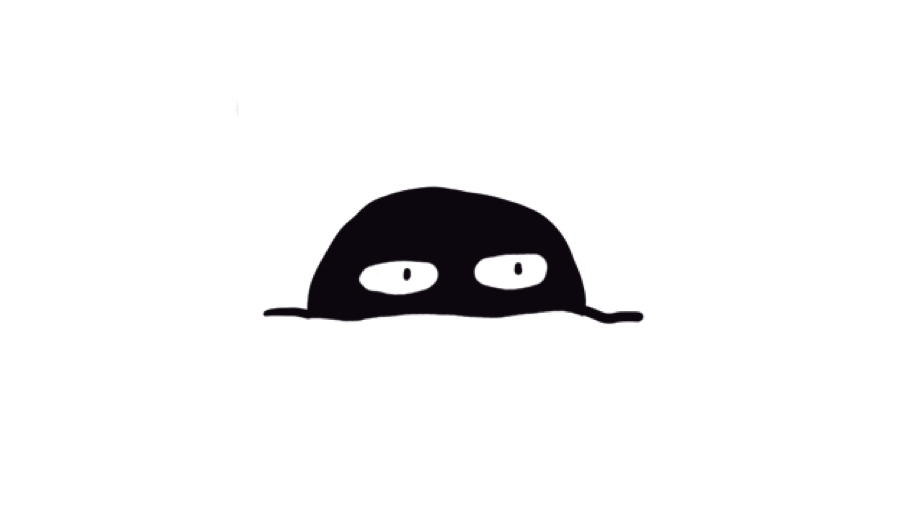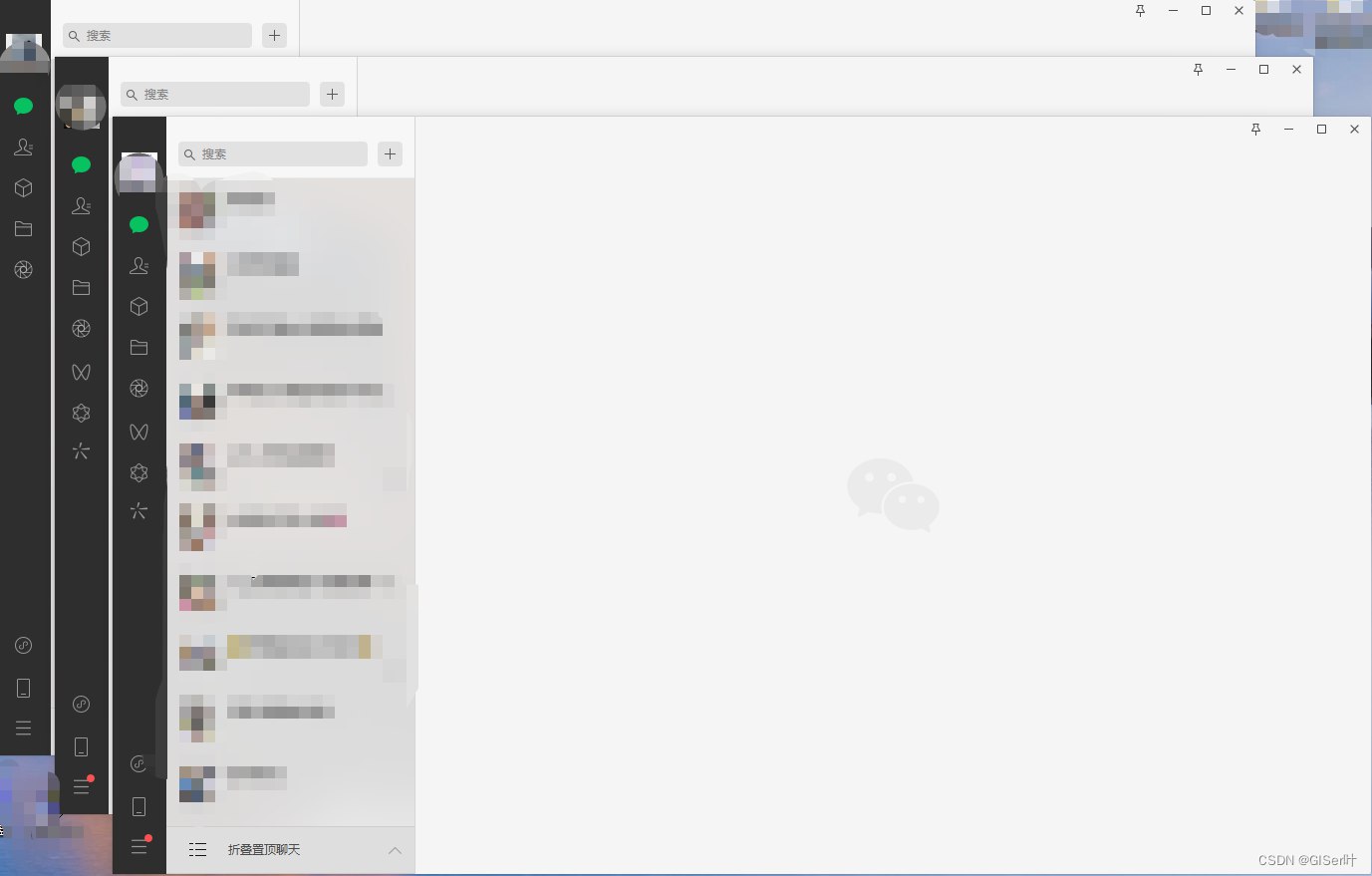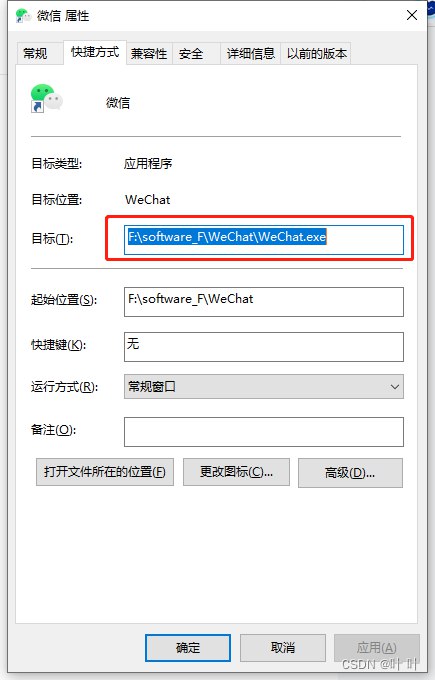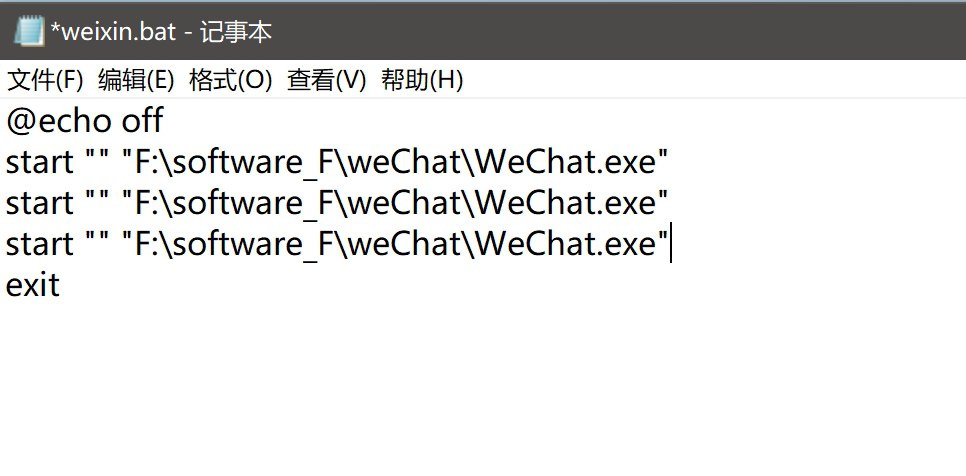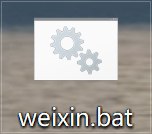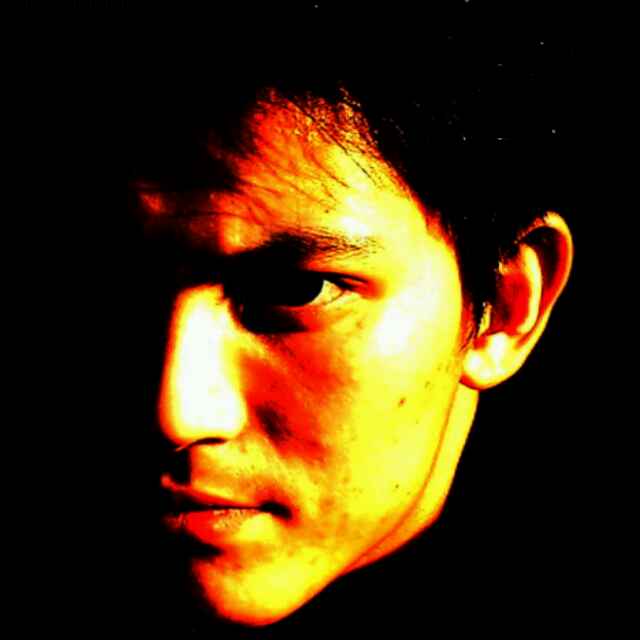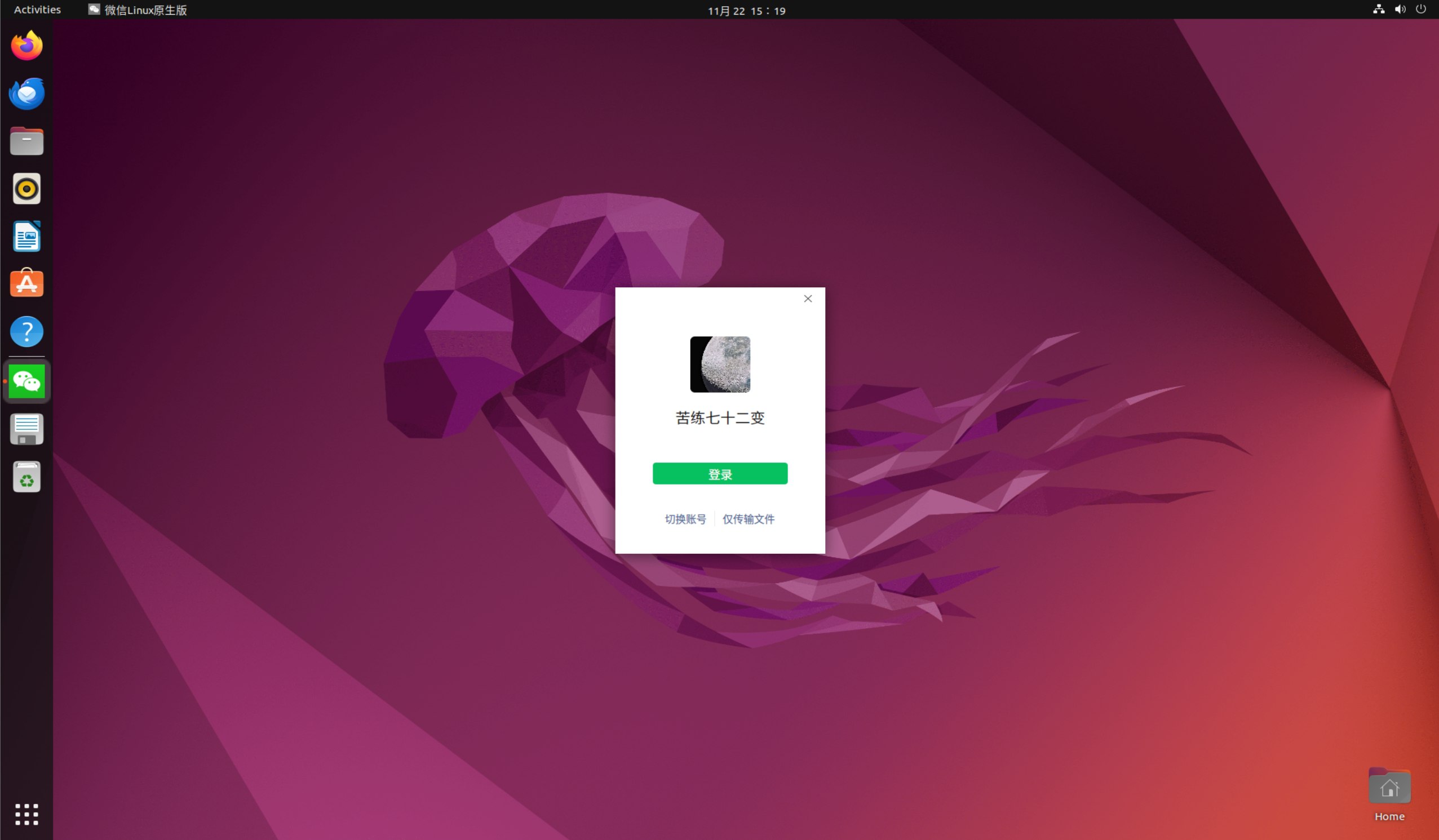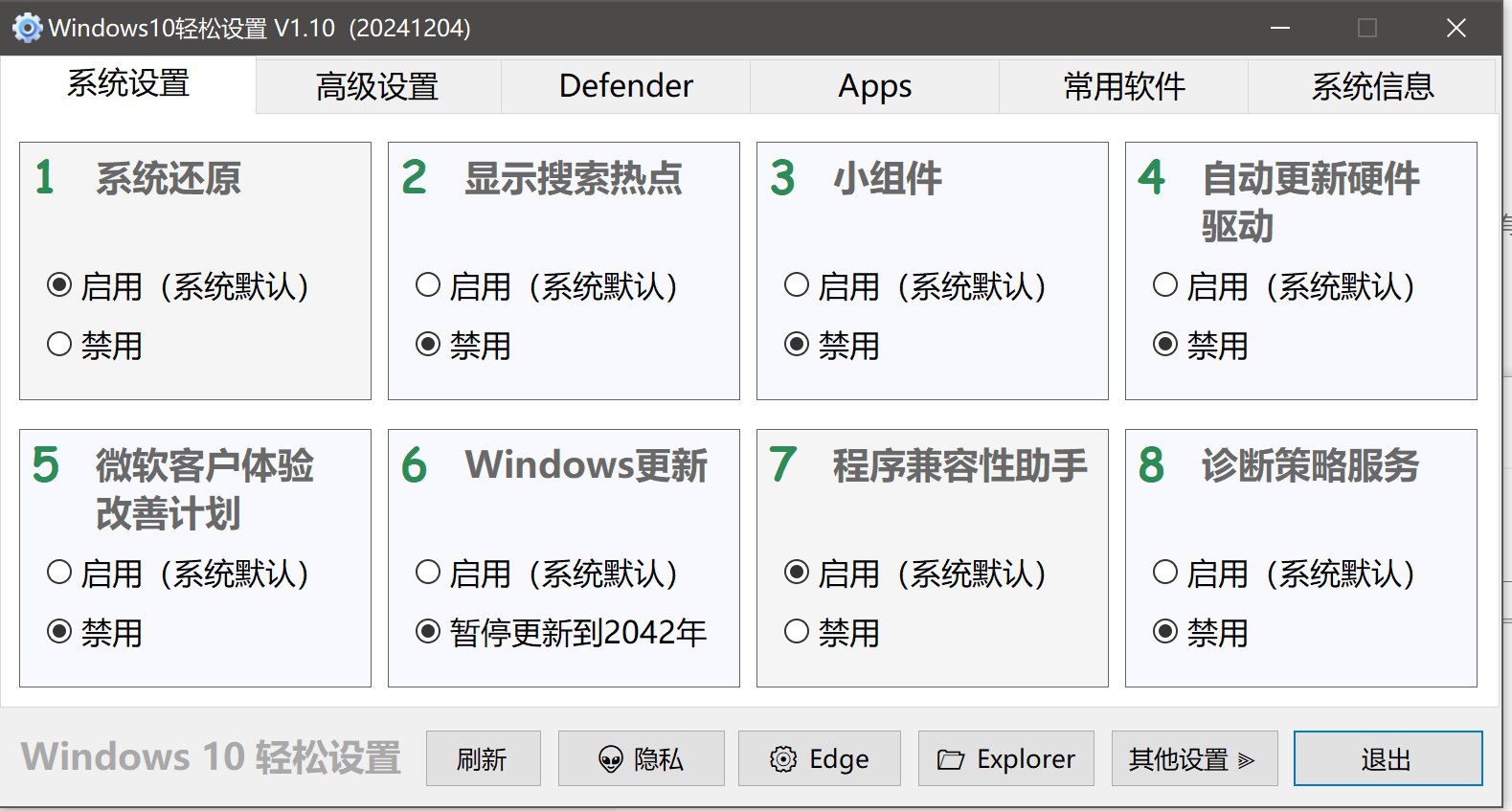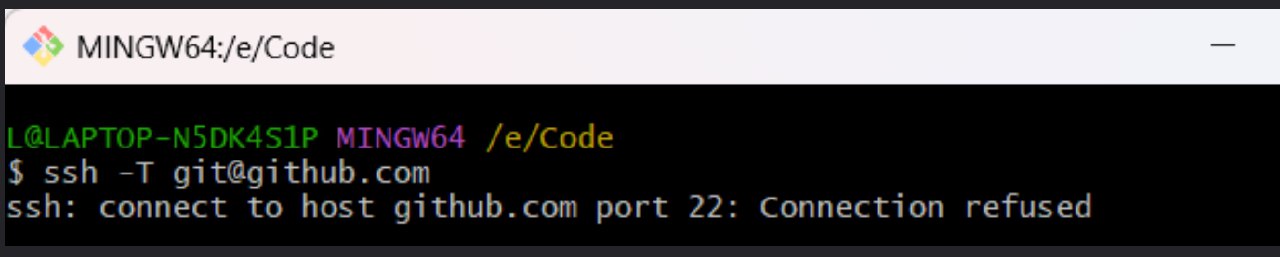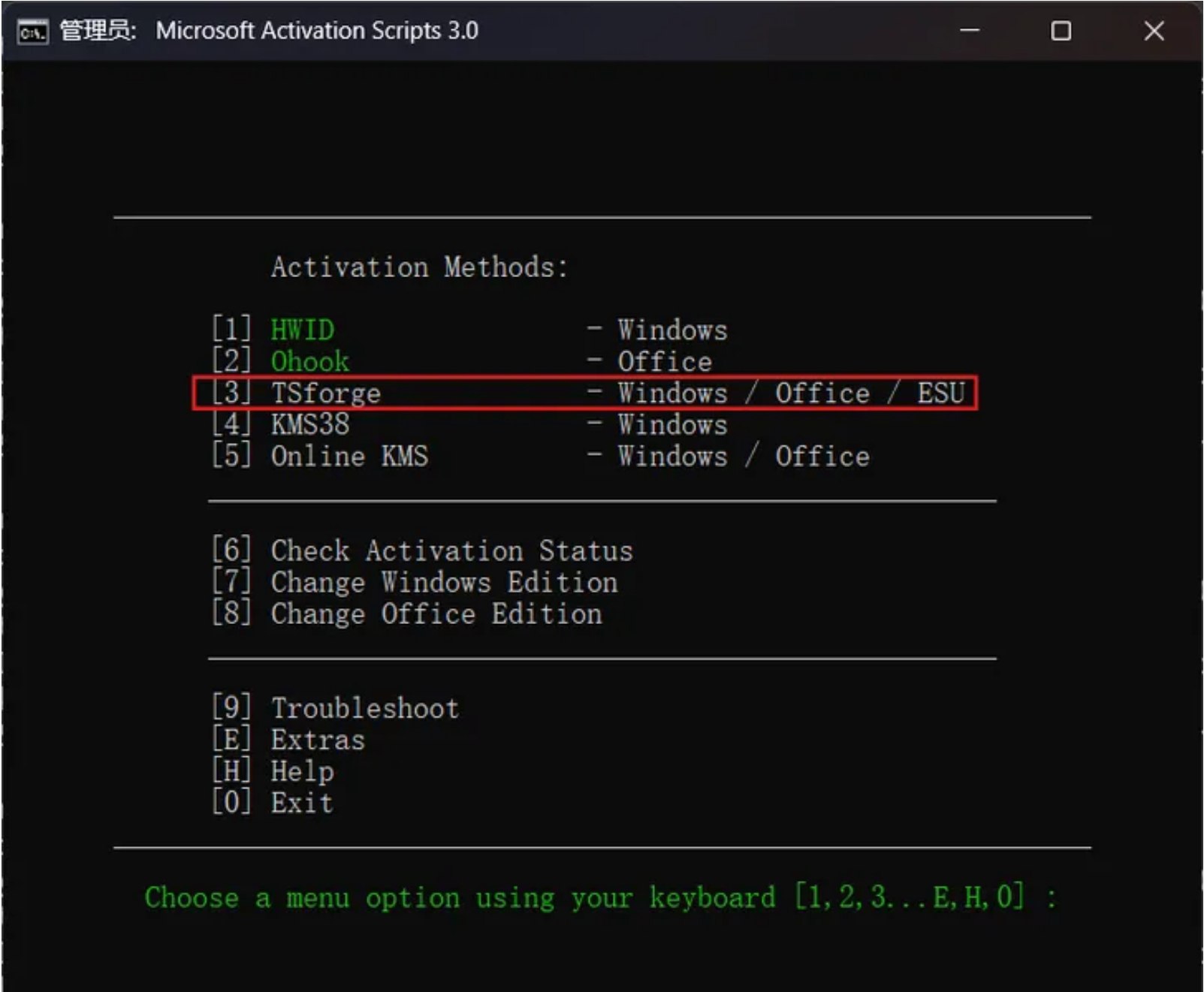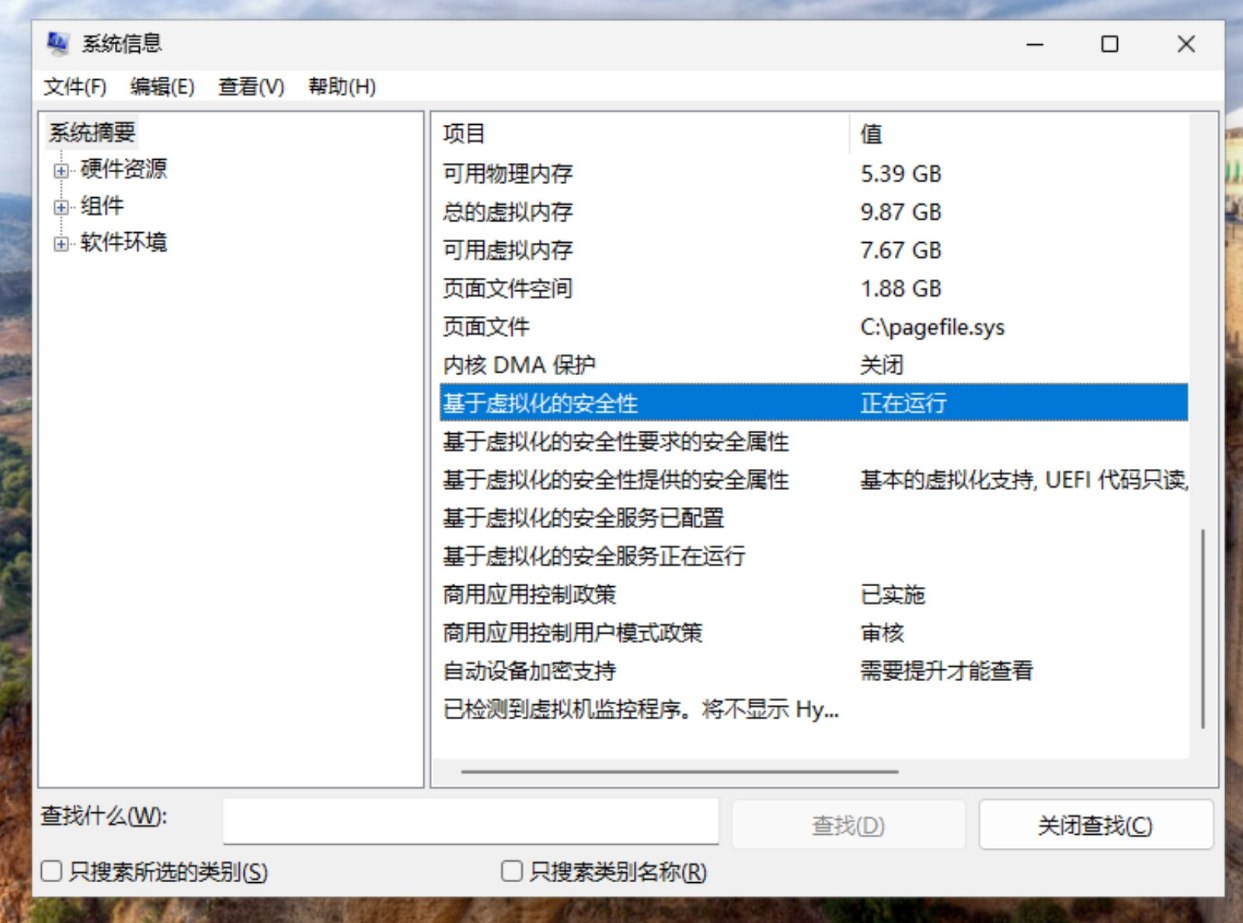电脑版微信如何多开?轻松实现
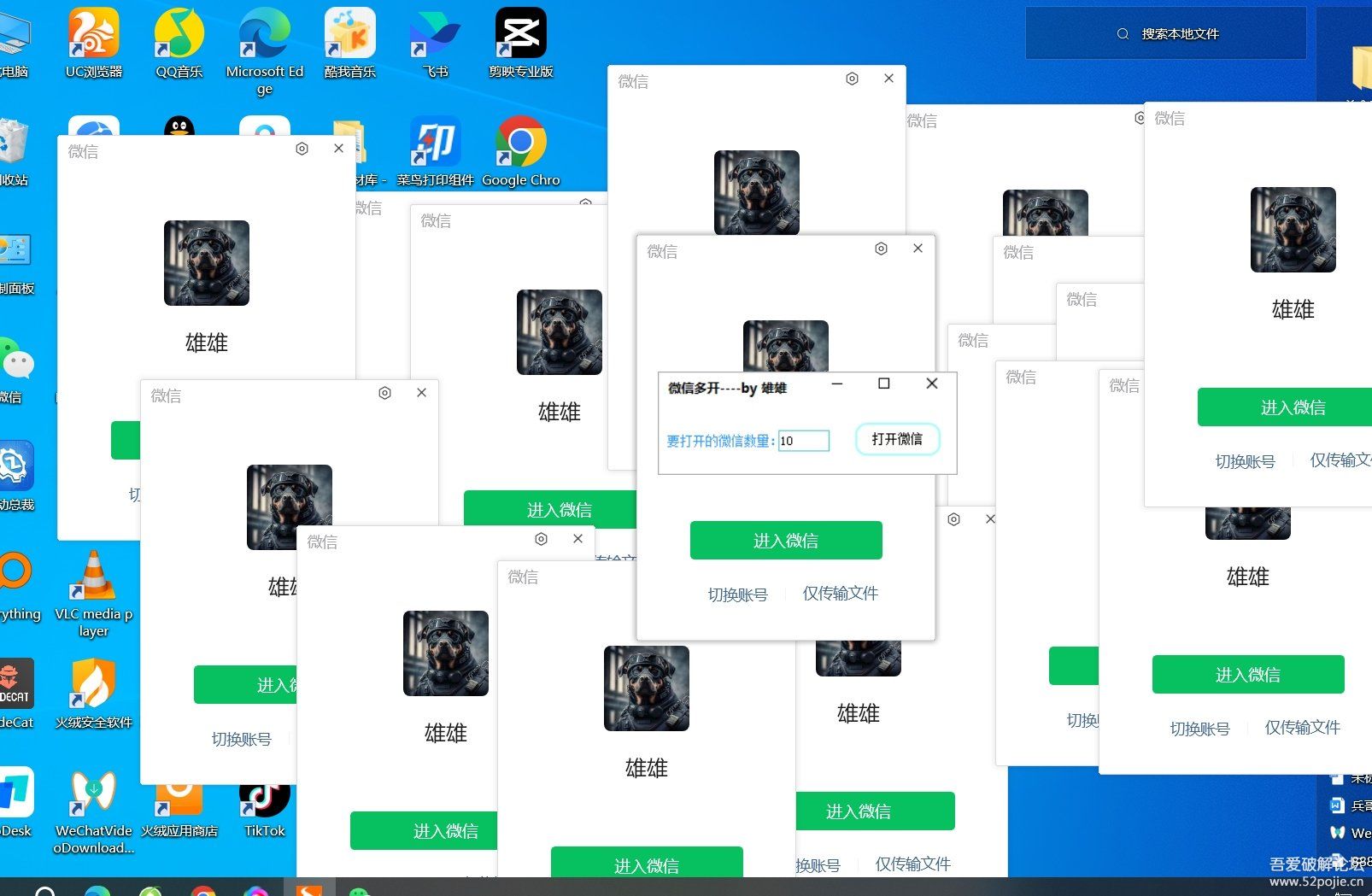
电脑版微信如何多开?轻松实现
Sunway- 电脑微信怎么实现双开或者多开呢?接下来将介绍6种方法,实现一台电脑同时登录两个或多个微信,从最简单到深入的几个不同方法。可能更多人用的还是最后几个办法。
方法1.下载电脑版windws微信,以及用网页版微信,这样就实现了双开,但是无法多开
在浏览器搜索微信网页版,打开手机微信扫码确认登录。
- 该方法虽然简单,但容易失败,作者的2个微信账号都收到了以下提示,无法登录微信网页版,并且微信网页版许多功能无法使用。建议尝试其它方法。
方法2.鼠标连续点击,实现多开(这个使用情况最多)
先关闭已经登陆的微信!(记得一定要先关闭掉,之前我就是忽略了这点,一直以为这个方法没用!)
在桌面上找到微信图标,鼠标左键连续点击2次为打开一个微信,连续点击8次就打开了4个微信。
或者是按鼠标左键+回车,一次就打开一个登陆页面,
- 不要狂点后,容易造成卡顿~
方法3.回车键双击微信图标实现Windows微信双开
虽然这种方法很简单,但是不推荐使用,稍有不慎会造成电脑死机,请谨慎操作!!!
首先长按键盘上的回车键,然后鼠标左键双击微信图标,快速放开回车键。切记,一定要快速放开回车键。切记,一定要快速放开回车
键。
方法4.创建命令批处理文件实现Windows微信多开
1.在桌面新建一个文本文档,命名随意;
2.右键桌面的微信打开属性,找到微信的存储路径,复制粘贴占 (截图红色框里的路径)
3.复制粘贴到新建的文本文档里,将F:software_F\WeChatWeChat.exe改为自己的微信存储路径,并保存:
1
2
3
4
5@echo off
start "" "F:\software_F\weChat\WeChat.exe"
start "" "F:\software_F\weChat\WeChat.exe"
start "" "F:\software_F\weChat\WeChat.exe"
exit注意:全部要用英文符号,后面引号的内容是前面复制的文件路径
F:\software_F\weChat\WeChat.exe 为实际电脑微信安装路径
需要同时运行多少个微信就多少行,这里示例为3个同时运行。
- 4.将这个文本重命名扩展名改.bat
- 5.运行这个weixin.bat脚本就可以同时打开3个微信客户端了。
评论
匿名评论隐私政策
✅ 你无需删除空行,直接评论以获取最佳展示效果